Os melhores cartões de visita começam com um modelo. Talvez você queira criar e imprimir cartões de visita em ações da Avery ou imprimir cartões de visita diferentes na mesma folha.
Mas se você simplesmente quiser imprimir uma folha de cartões de visita, poderá encontrar todas as opções necessárias clicando em Arquivo > Imprimir.
-
Em seu modelo de cartão de negócios, clique em Arquivo > Imprimir.
-
Escolha a impressora correta.
-
Em Configurações, as opções às quais você deseja prestar atenção estão em Páginas.
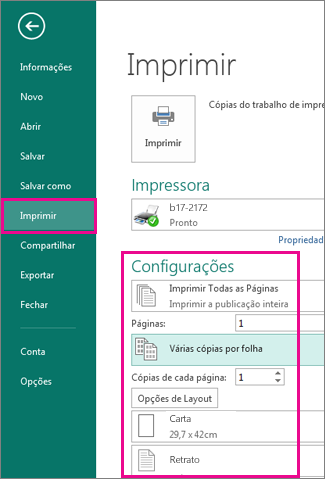
-
Se você criou cartões de visita individuais em uma única planilha, selecione Várias páginas por folha para imprimir muitos cartões de visita em uma única planilha. Se você escolheu um modelo que continha uma folha completa de cartões de visita, selecione Uma página por folha.
-
Escolha o tamanho e a orientação de papel corretos para imprimir no papel ou no cartão comercial.
-
-
Clique no botão Imprimir na parte superior da tela.
-
Em seu modelo de cartão de negócios, clique em Arquivo > Imprimir.
-
Escolha a impressora correta.
-
Em Opções de impressão, verifique se várias páginas por planilha estão selecionadas.
-
Selecione o tamanho e a orientação do papel.
-
Clique no botão Imprimir na parte superior da tela.










